Добрый день, сегодня разберем антивирусное решение от Avast, а именно Avast Free Antivirus. Вкратце, это достаточно неплохое антивирусное решение, без рекламы как это было в 360 Total Security, и с простым минималистичным интерфейсом.
Но сперва немного про лицензионное соглашение и про конфиденциальность
Нельзя делиться данным продуктом.
Нельзя тестировать и делать обзор.
Все ваше теперь не только ваше, впрочем как и почти везде, главный минус Avast и AVG это то, что они сливают персональные данные третьим лицам, якобы для аналитики и статистики, а те в свою очередь переливают дальше эти данные, их даже уличили в этом журналисты VICE, но в компании дали лаконичный ответ, ну в соглашении о персональных данных же написано, можем передать третьим лицам))))
На удивление даже пакет Яровой поддерживается зарубежным антивирусом, правда не понятно, как сейчас обстоят дела с этими данными, где они, действительно в РФ, или были увезены на родину антивируса?
Как скачать и как установить?
На официальном сайте висит плашка, о том, что в РФ данный антивирус более не распространяется, и поэтому скачать его напрямую не выйдет, однако если вы находитесь не в РФ, то скачать и установить все же выйдет, антивирусные базы будут обновляться, также как и программа.
Тормозит комп? Установи Avast правильно!
Тут вам в помощь VPN, в противном случае с официального сайта не скачать, разве что выбирать Европу, но тогда не будет Русского языка.
Разумеется, купить расширенную версию антивируса из РФ не выйдет, выйдет окошко, о том, что интернеты не работают, не можем соединиться с магазином Avast.
Но нам это по сути и не нужно, антивирус работает, и весьма плодотворно, ищет и ловит вирусы, по умолчанию любую гадость отправляет в карантин.
Можно достаточно гибко настроить антивирус и оставить только нужные нам антивирусные решения в рамках самого антивируса.
Также рекомендую отключить все возможные отправки конфиденциальных данных, включая CyberCapture, иначе не удивляйтесь, почему условный Microsoft или другие корпорации о вас много знают.
Само собой куда без ограничений , из не приятного: нет песочницы, она доступна только в расширенной (платной) версии, проверить как она работает не представляется возможным.
В идеале песочница должна отрабатывать следующим образом, запускается подозрительный объект в песочнице, дабы не навредить самой системе, в случае обращения к системным разделам или личным документам блокируется объект и закрывается песочница.
Также желательна возможность самому открыть любой объект в песочнице, но увы данная функция не доступна и проверить как работает не могу.
Источник: dzen.ru
Как установить Avast

Можно ли скачать Avast c официального сайта в России ?
Компания Avast представляет целую линейку антивирусных продуктов. Среди которых стационарные решения, бесплатные и Pro версии для ПК Windows и MacOS, интернет-сканеры, приложения для смартфонов. Чаще всего пользователи предпочитают Free версии, которые устанавливаются на компьютер. И в этой статье мы расскажем, как установить Аваст. Задача, казалось бы, нетривиальная, но при определенных условиях у пользователей могут возникнуть трудности.
Загрузка с официального сайта
Скачать актуальную версию бесплатного защитника Avast можно с официального сайта.
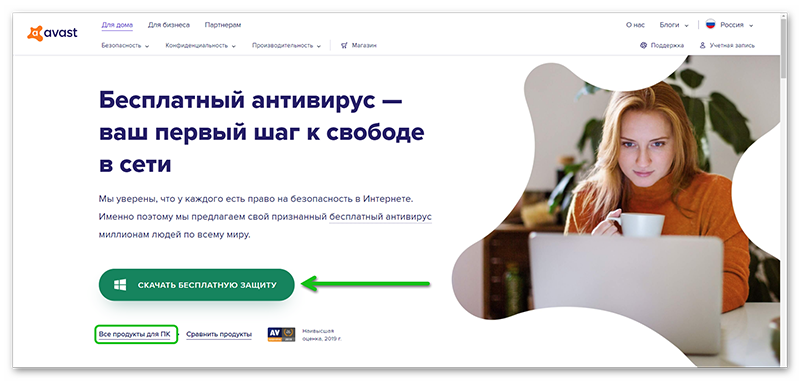
- Просто скопируйте в адресную строку вот эту ссылку — https://www.avast.ru или кликните сюда, чтобы скачать Avast с официального сайта.
- На главной нажмите кнопку «СКАЧАТЬ БЕСПЛАТНУЮ ЗАЩИТУ». Файл сразу будет загружен в память компьютера.
Если вы хотите посмотреть, какие есть ещё антивирусные продукты у разработчика перейдите в соответствующий раздел, кликнув по ссылке под зеленой кнопкой.
Не рекомендуется загружать установочный файл антивируса со сторонних источников. Потому что как минимум установщик может оказаться неактуальным, как максимум зараженным вредоносным кодом или сам быть вирусом.
Установка антивируса
Установочный файл будет загружен по умолчанию в папку «Загрузки». Если в ПК у вас настроены опции запроса корневого каталога для загруженных файлов, тогда выберите папку, куда скачать антивирус вручную.
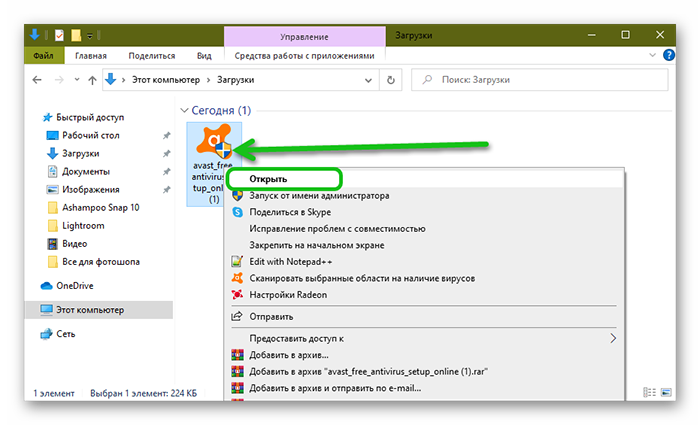
-
Запустите установку двойным кликом левой клавиши мыши.
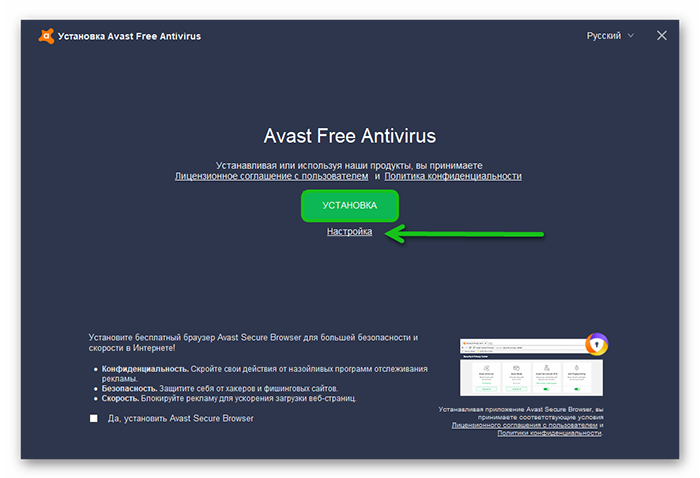
Есть два варианта установки: с параметрами по умолчанию или режим эксперта, когда вы сами выбираете, какие компоненты устанавливать вместе с программой. Новичкам рекомендуется выбрать первый режим. Для этого в окне с условиями лицензионного соглашения просто нажмите «Установить».
Если вам не нужны на ПК лишние программы рекомендуем эти галочки снять.
- При выборе режима для продвинутых нажмите кнопку «Настройки».
- Выберите корневой каталог для установки программы, то есть папку куда будут распакованы компоненты антивируса и где будут храниться файлы Аваста.
- Выберите режим защиты: «Минимальная», «Рекомендуемая» или «Настраиваемая».
Отметьте галочками компоненты для установки.
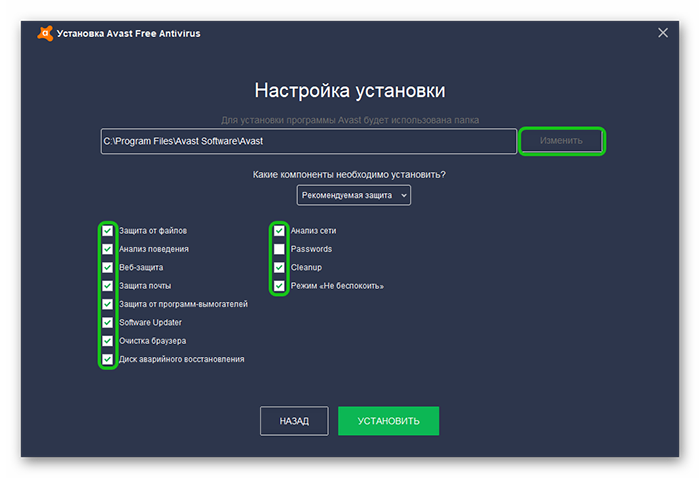
Дальнейшая установка антивируса будет происходить в фоновом режиме, о чем сигнализирует окно в трее, которое показывает прогресс бар состояния установки.
Далее откроется окно с первичной проверкой. Мы не рекомендуем пропускать этот раздел, так как программа проанализирует состояние ПК и даст рекомендации по улучшению, а в случае обнаружения вирусов вы сразу их сможете вылечить.
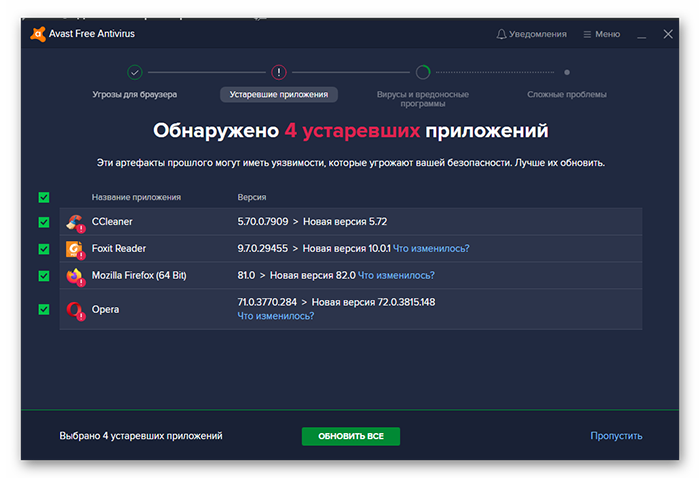
- На стартовом экране нажмите кнопку «Продолжить» и следом «Начать первое сканирование».
- Первый этап — «Угрозы для браузера». Просмотрите внимательно список найденных уязвимостей. Исправьте их или пропустите шаг.
- На втором этапе программа укажет на устаревшие приложения и найденные новые версии. Здесь вы их можете обновить, кликнув всего на одну кнопку или пропустить шаг.
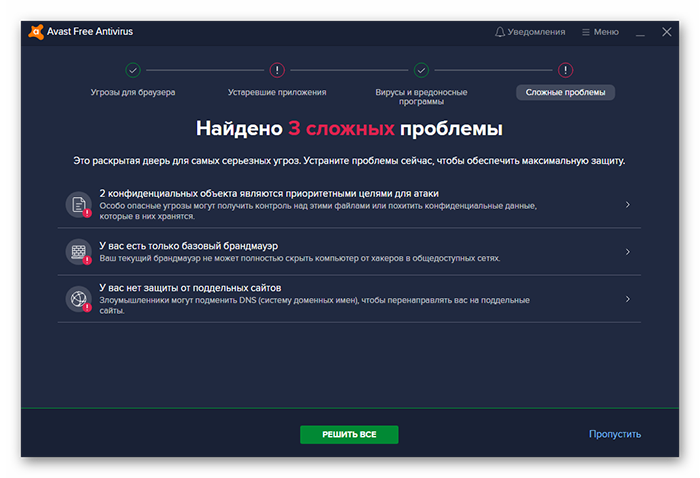
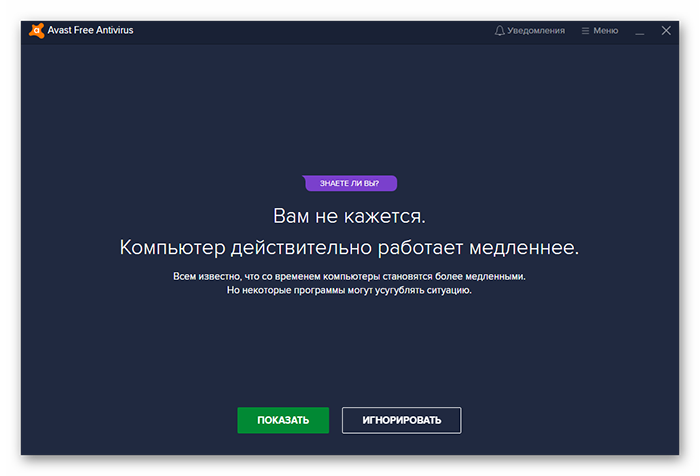
Важно: на ПК не должно быть установлено больше одного антивируса. В противном случае программа будет работать некорректно, производительность компьютера снизится или будут появляться различные ошибки, вплоть до появления синего экрана смерти.
Пользователей Windows 10 это не касается, у которых по умолчанию в системе уже установлен «Защитник Windows». При установке стороннего антивируса встроенный защитник автоматически отключается и далее никак не взаимодействует с программами и файлами.
Переустановка Аваст
Инструкция выше ориентирована на пользователей, впервые устанавливающих продукты Аваста. Но если у вас уже стоит антивирус и он или неактуальный, или работает некорректно и вам нужно его переустановить, предварительно нужно его правильно удалить. Рекомендованный способ удалять продукты Аваст с помощью специальной утилиты от Аваста.
Скачать утилиту avastclear.exe можно на странице загрузки сайта Аваст.
- Запустите утилиту двойным кликом.
- В открывшемся окне выберите режим удаления: через безопасный режим или в обычном режиме. Рекомендуется первый, так как большинство компонентов не будут задействованы и антивирус будет удален полностью со всеми хвостами и записями в реестре.
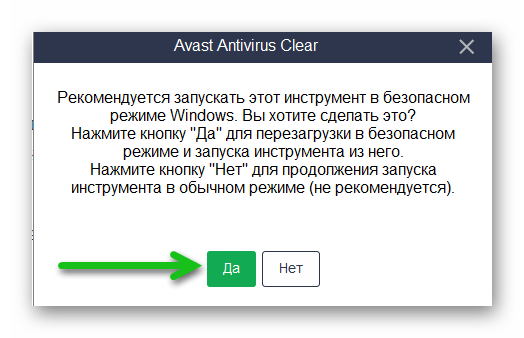
- После того как компьютер перезагрузится выберите каталог, где установлен антивирус а также версию. Как правило утилита сама верно определяет расположение всех нужных папок.
- Нажмите «Удалить», дождитесь окончания процедуры и перезагрузите ПК в обычном режиме.
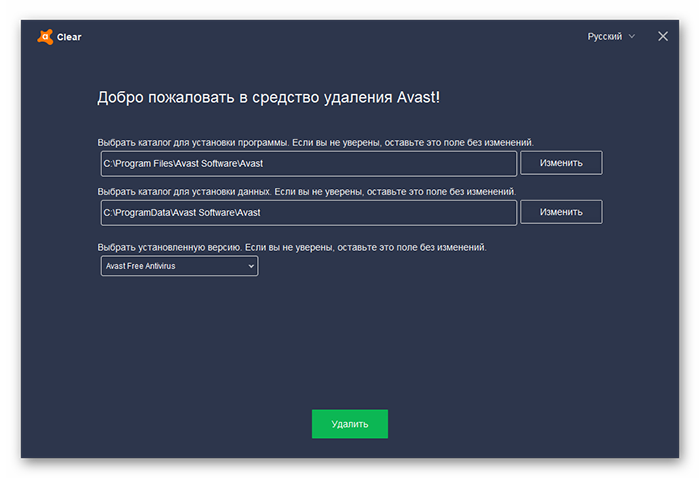
Удалять антивирусные продукты можно и другими способами: например, вручную с чисткой папок пользователя и реестра. А также с помощью утилит от сторонних разработчиков. Более подробно, как правильно удалять антивирусные программы читайте здесь.
Теперь можно переустановить Аваст, как мы описывали в инструкции выше.
Заключение
Антивирус на компьютере крайне важный компонент. Если он отсутствует вы и не узнаете, что ПК используется среди сотен тысяч вычислительных машин для брутфорса, проще говоря, для перебора паролей. Ваши конфиденциальные данные легко могут попасть в руки мошенникам, и как минимум производительность ПК снизится до предела.
Всегда следите, чтобы антивирус был обновлен до последней версии и в нем регулярно обновлялись вирусные базы.
Не рекомендуется искать кряки к платным антивирусным решениям. Такие программы сами являются вирусами.
Источник: sergoot.ru
Как бесплатно установить антивирус Avast на компьютер
В этой подробной фото инструкции я покажу Вам, как бесплатно установить антивирус Avast на Ваш компьютер. Начните с двойного клика по пакету с установочными файлами программы.
Если у Вас нет установочного файла, тогда эта инструкция для Вас:Как бесплатно скачать на компьютер антивирус Avast
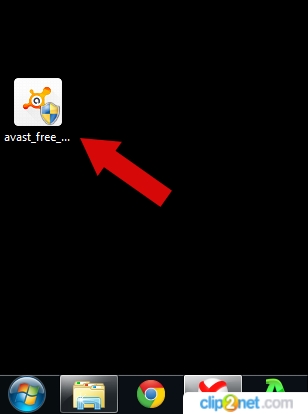
Следующим шагом снимаем отметку возле пункта Dropbox и жмем кнопку «Обычная установка».
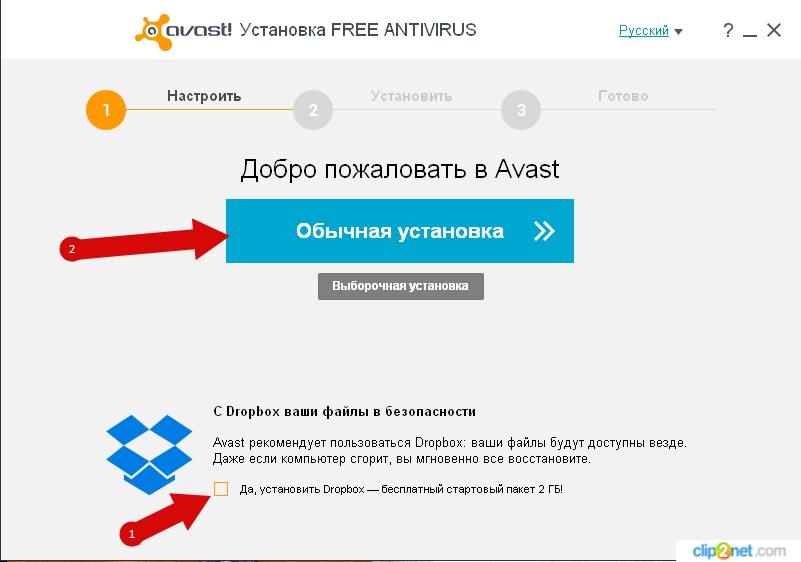
Кликните кнопку «Продолжить».

Далее Вы можете наблюдать процесс установки антивируса.
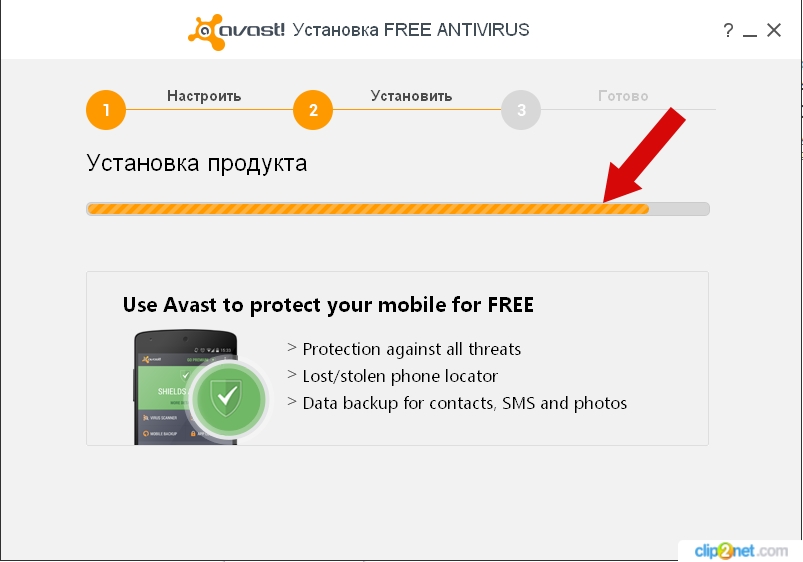
Для вступления установки в силу кликните кнопку «Перезагрузить компьютер». Если информация помогла Вам – жмите Спасибо!
Источник: kompmix.ru